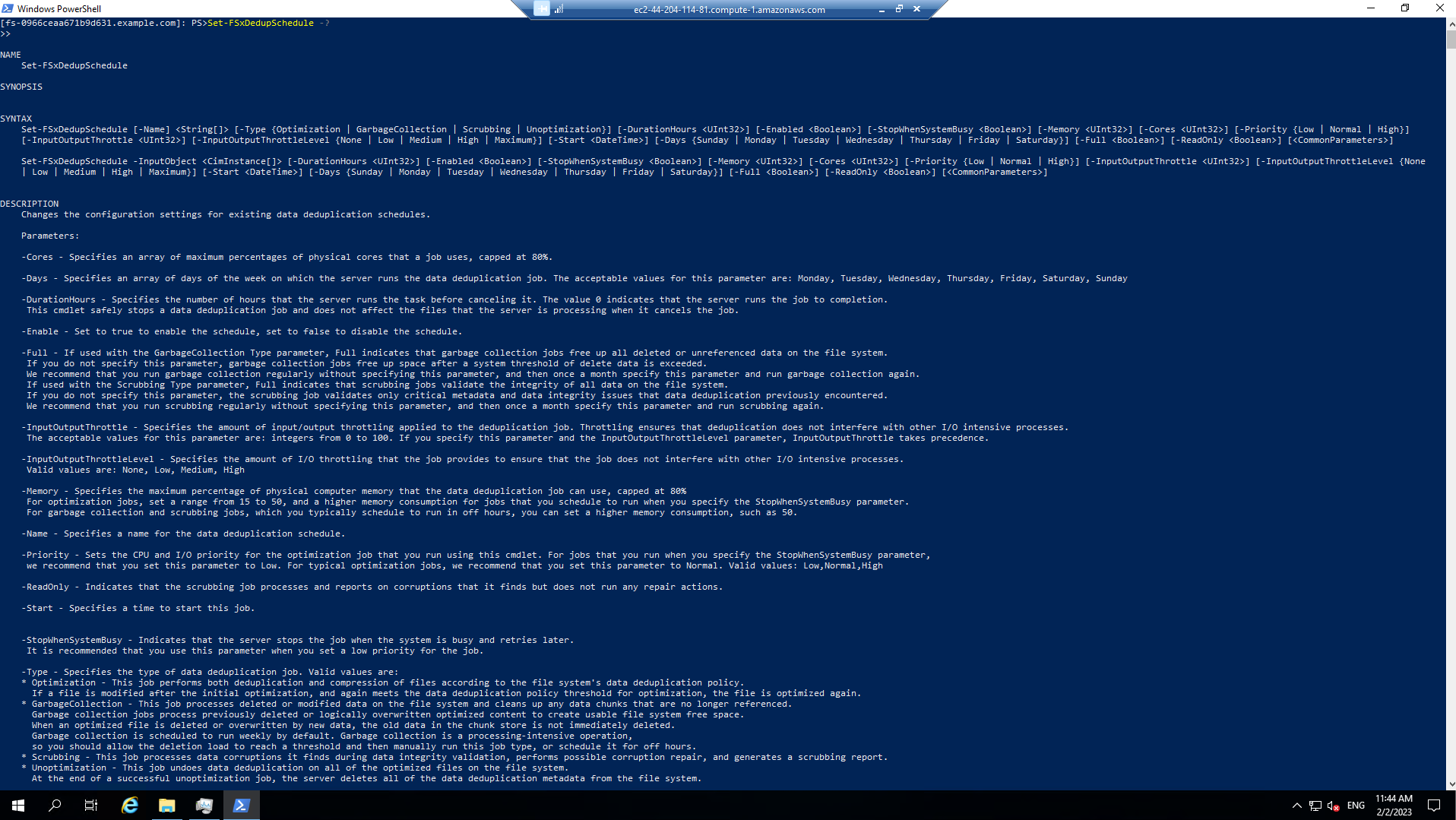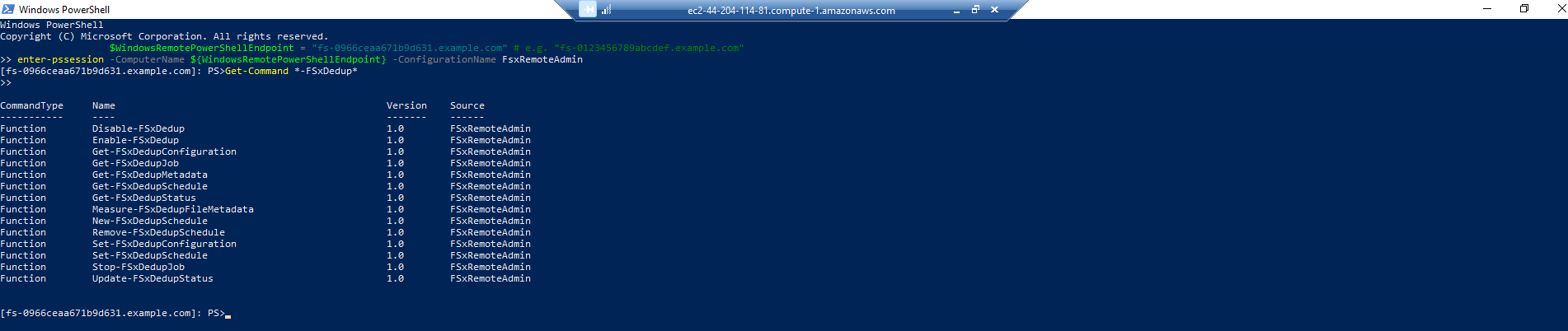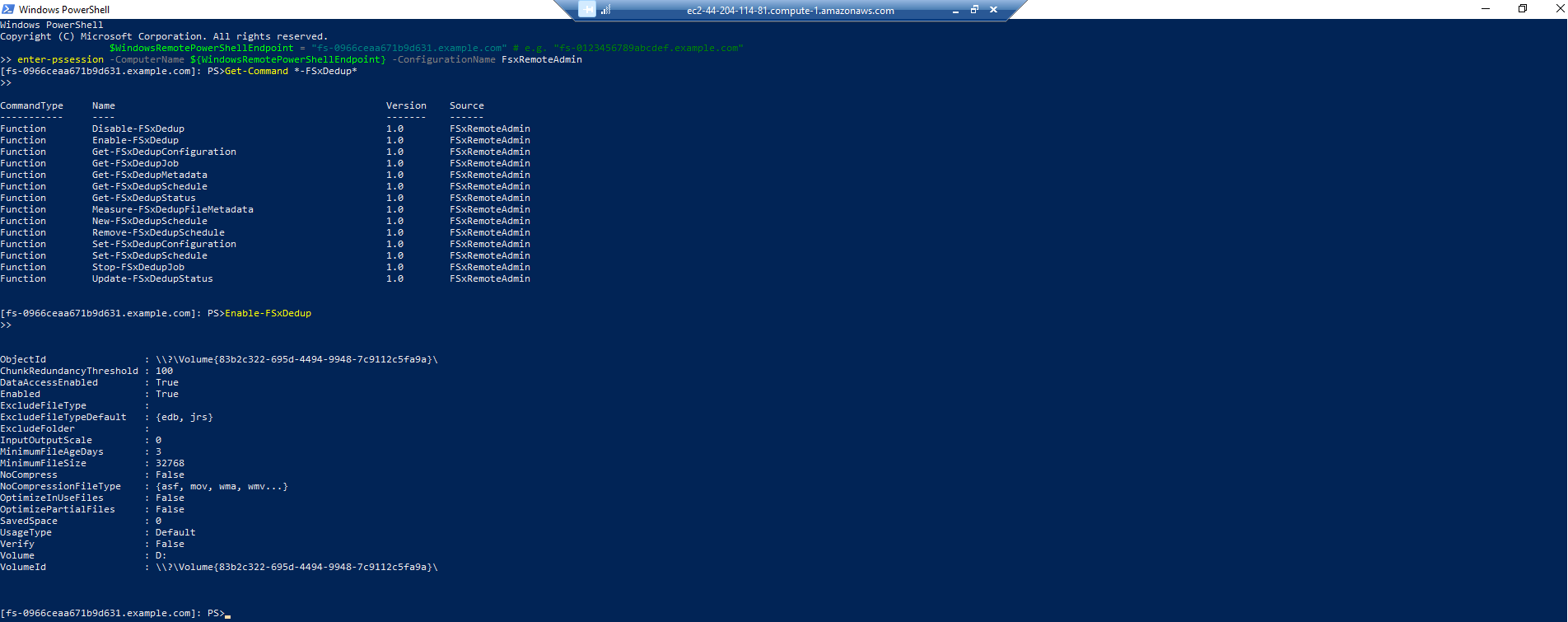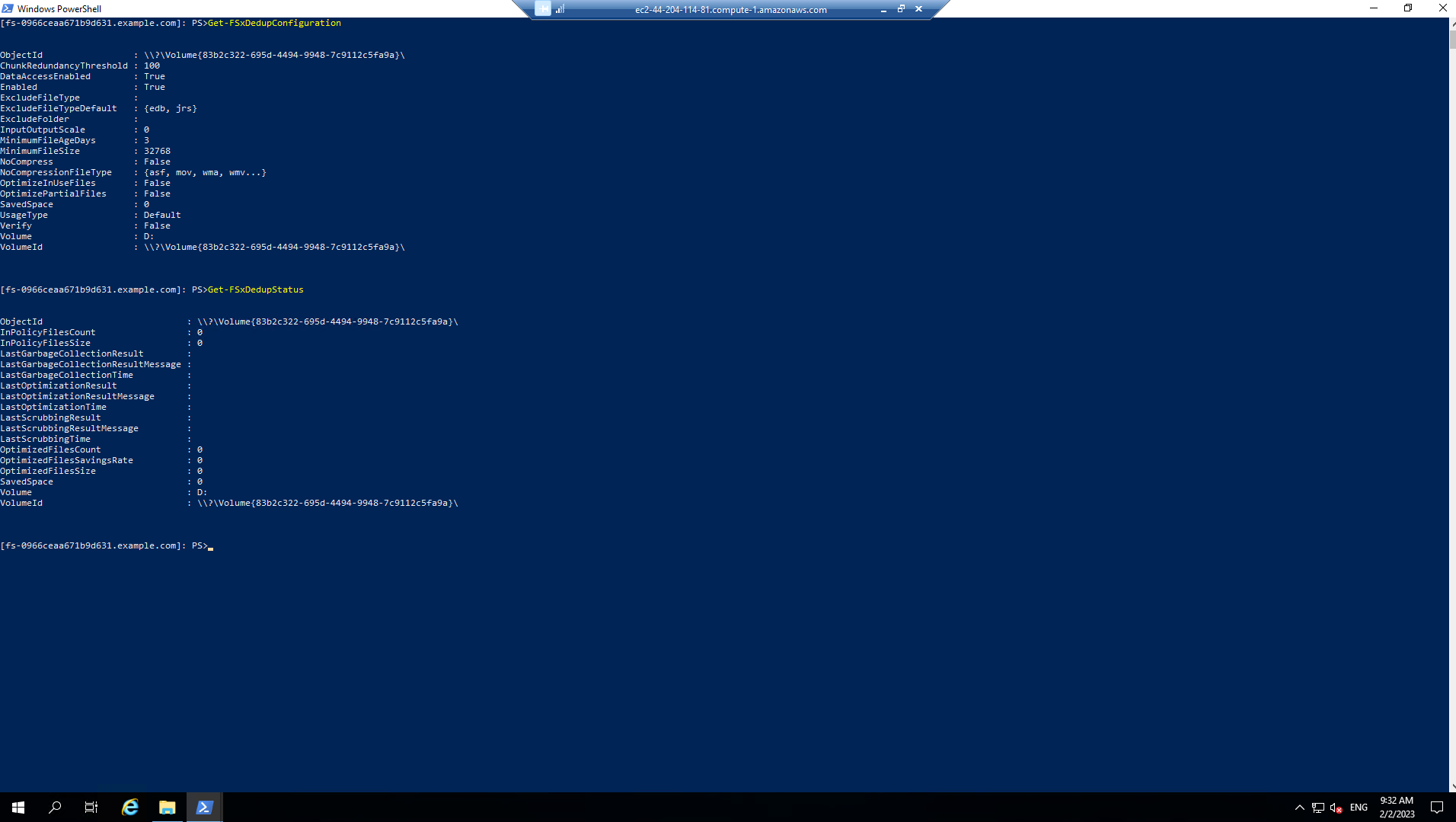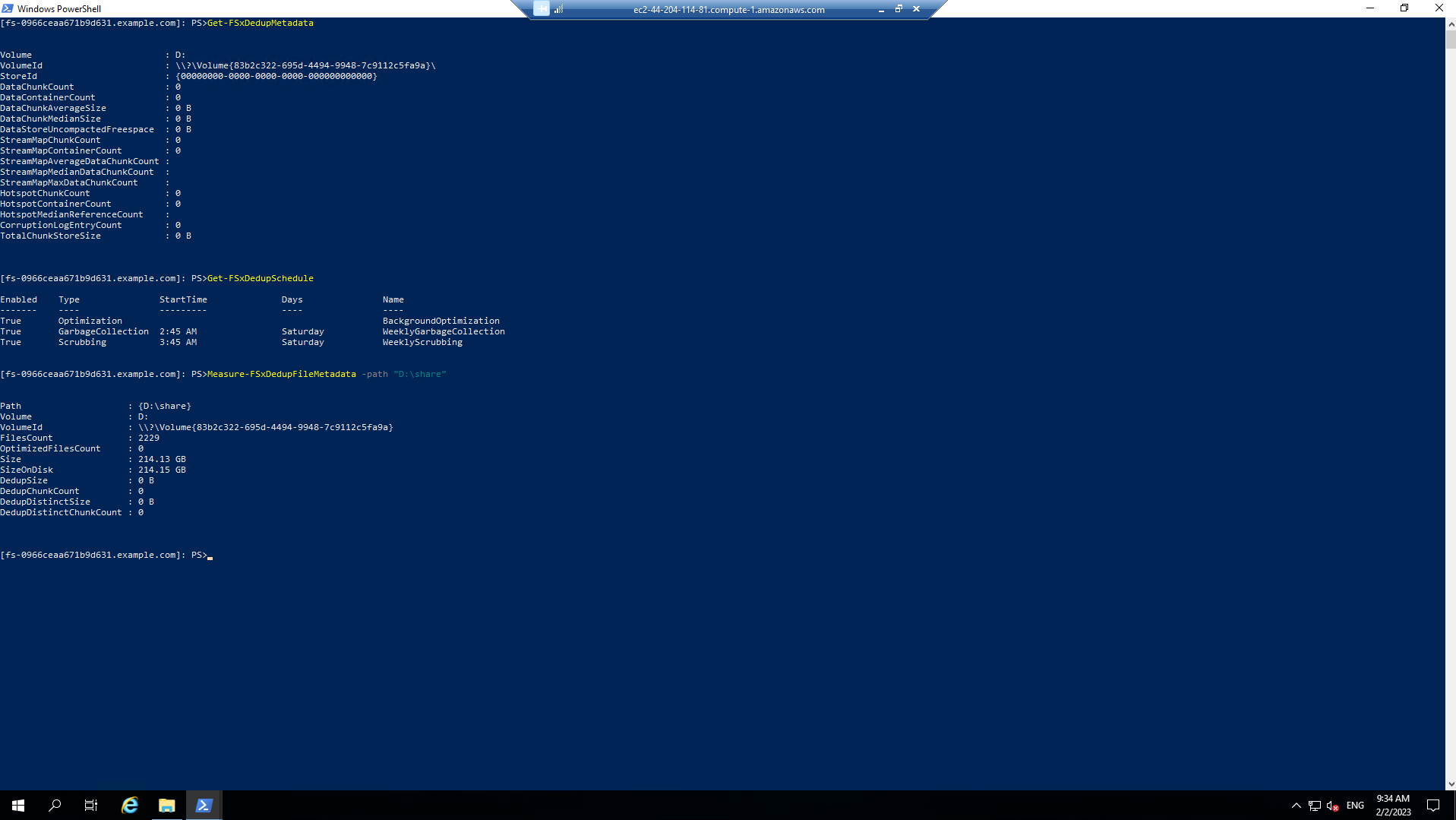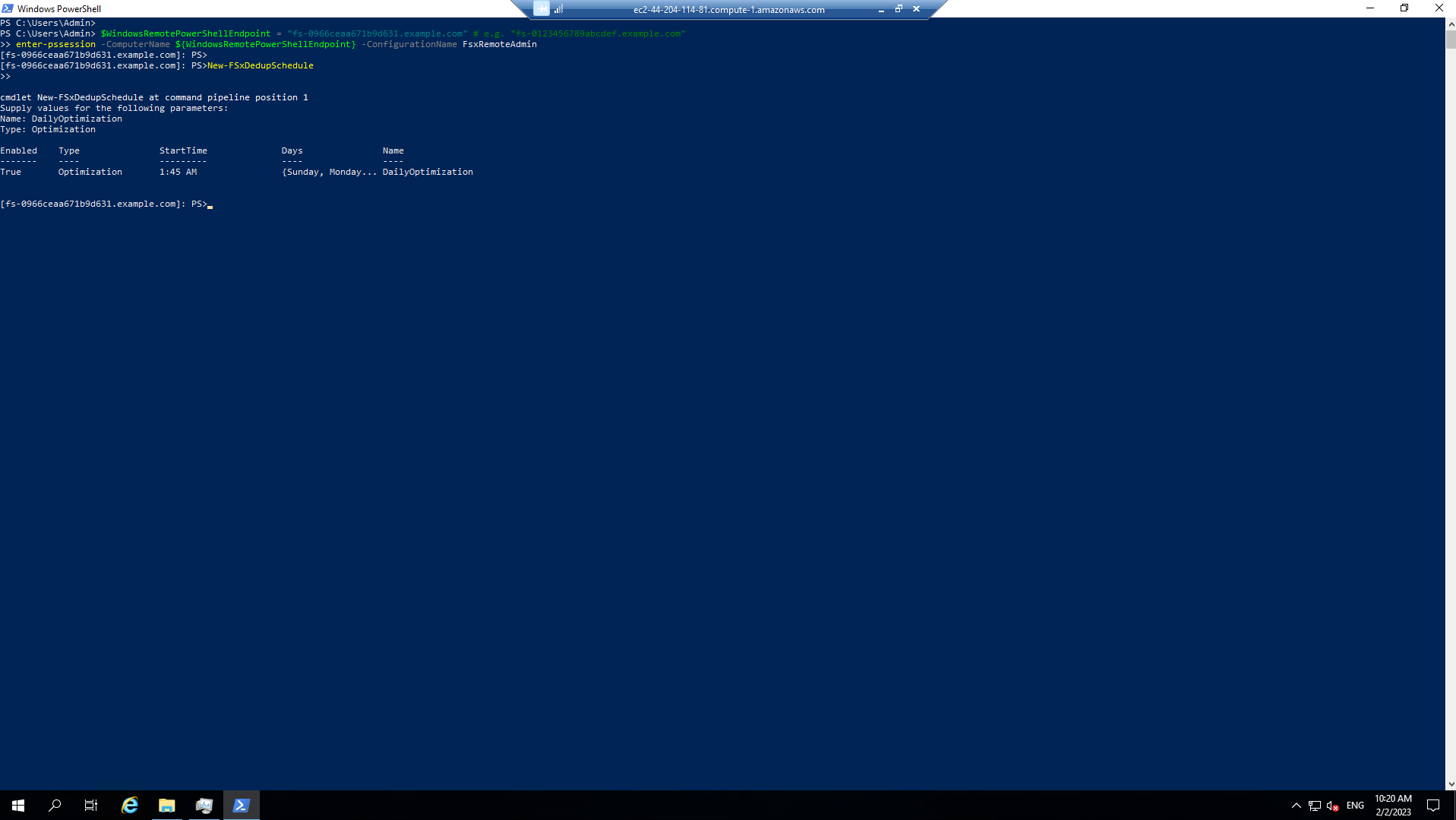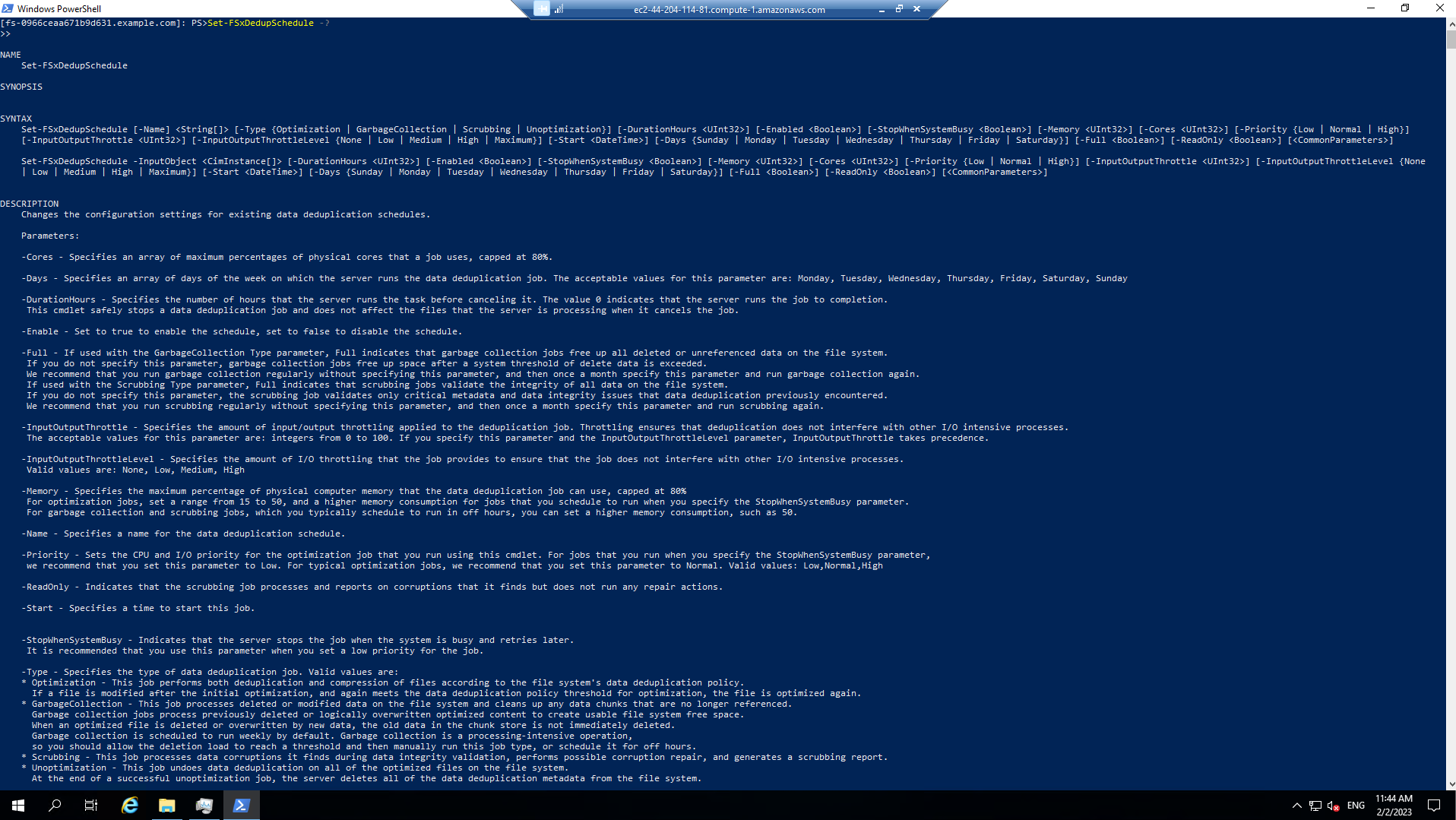Kiểm tra hiệu năng
Kiểm tra hiệu năng
- Thực hiện cài đặt DiskSpd trên FSx/W Workshop Windows Instance.

- Sau đó thực hiện giải né với đường dẫn C:\Tools\DiskSpd-2.0.21a
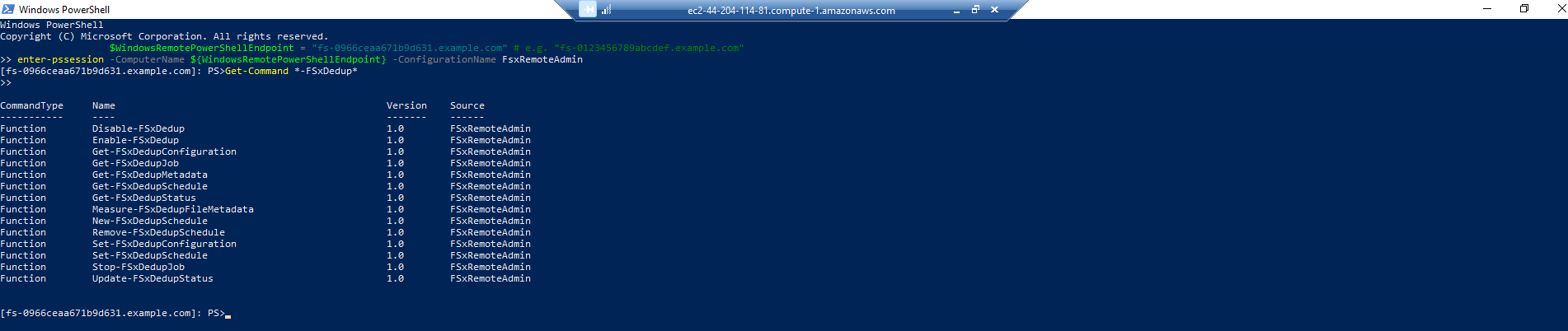
- Sau khi giải nén
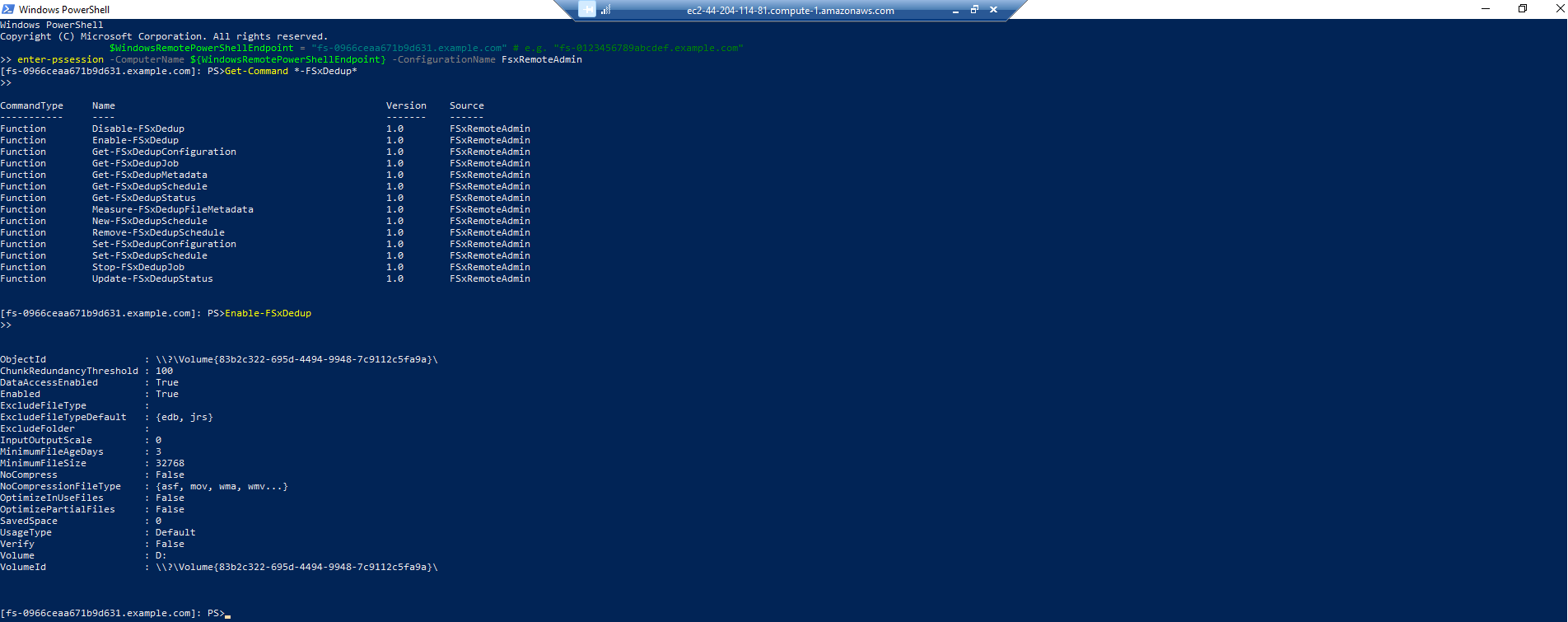
- Khởi động Windows PowerShell
- Thực hiện lệnh sau để tạo 100 GB sparse file
$random = $(Get-Random)
fsutil file createnew Z:\${env:computername}-$random.dat 100000000000
- Run lệnh DiskSpeed để kiểm tra read performance của mapped Z: drive
C:\Tools\DiskSpd-2.0.21a\amd64\DiskSpd.exe -d120 -w0 -r -t1 -o32 -b64K -Su -L Z:\${env:computername}-$random.dat
- Trong khi Run lệnh thì mở Task Manager (Start » Task Manager » More details » Performance (tab) » Ethernet) để giám sát network performance
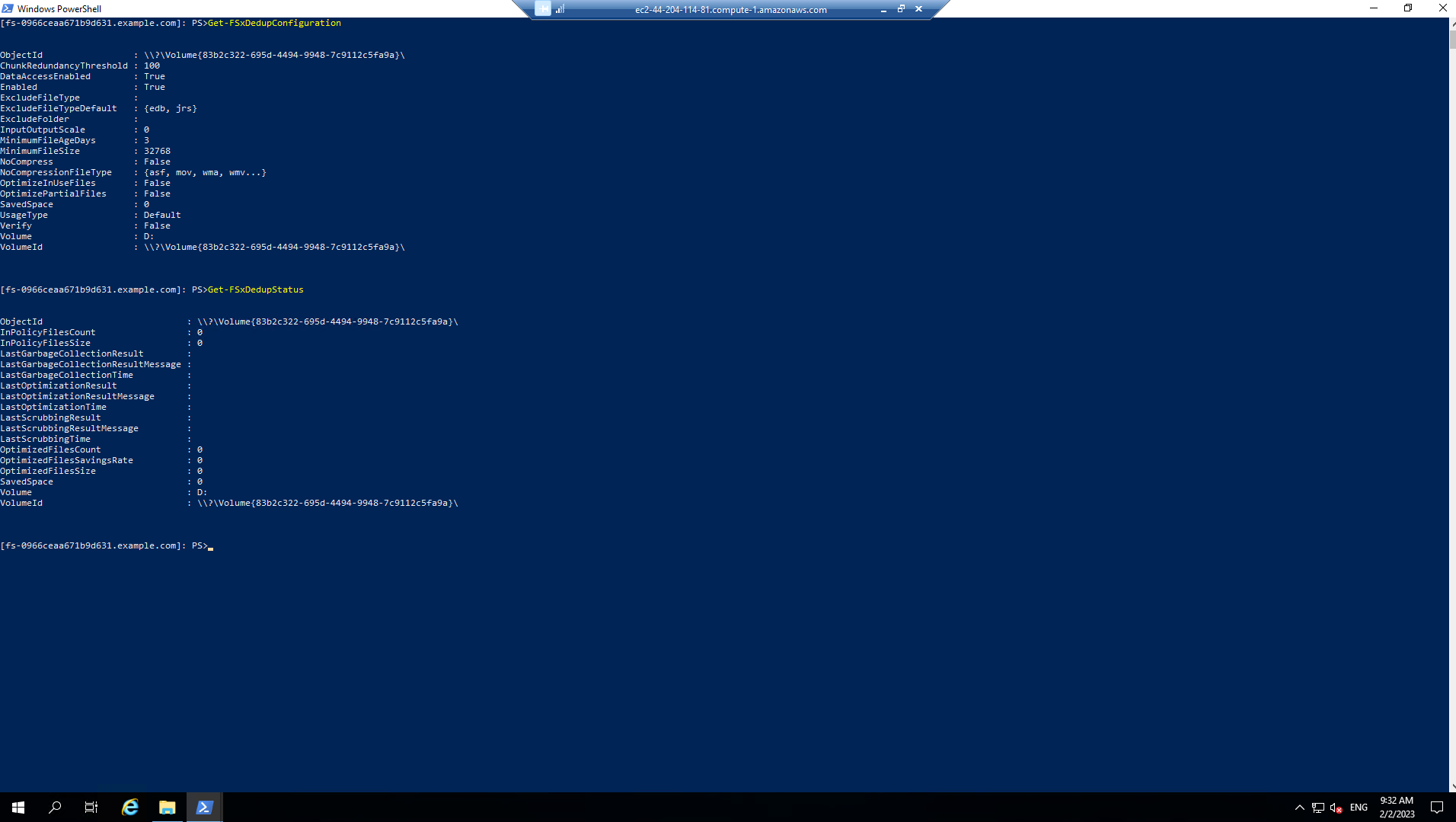
- DiskSpd sẽ Run trong 120 giây. Sau khi hoàn thành sẽ có kết quả như hình:
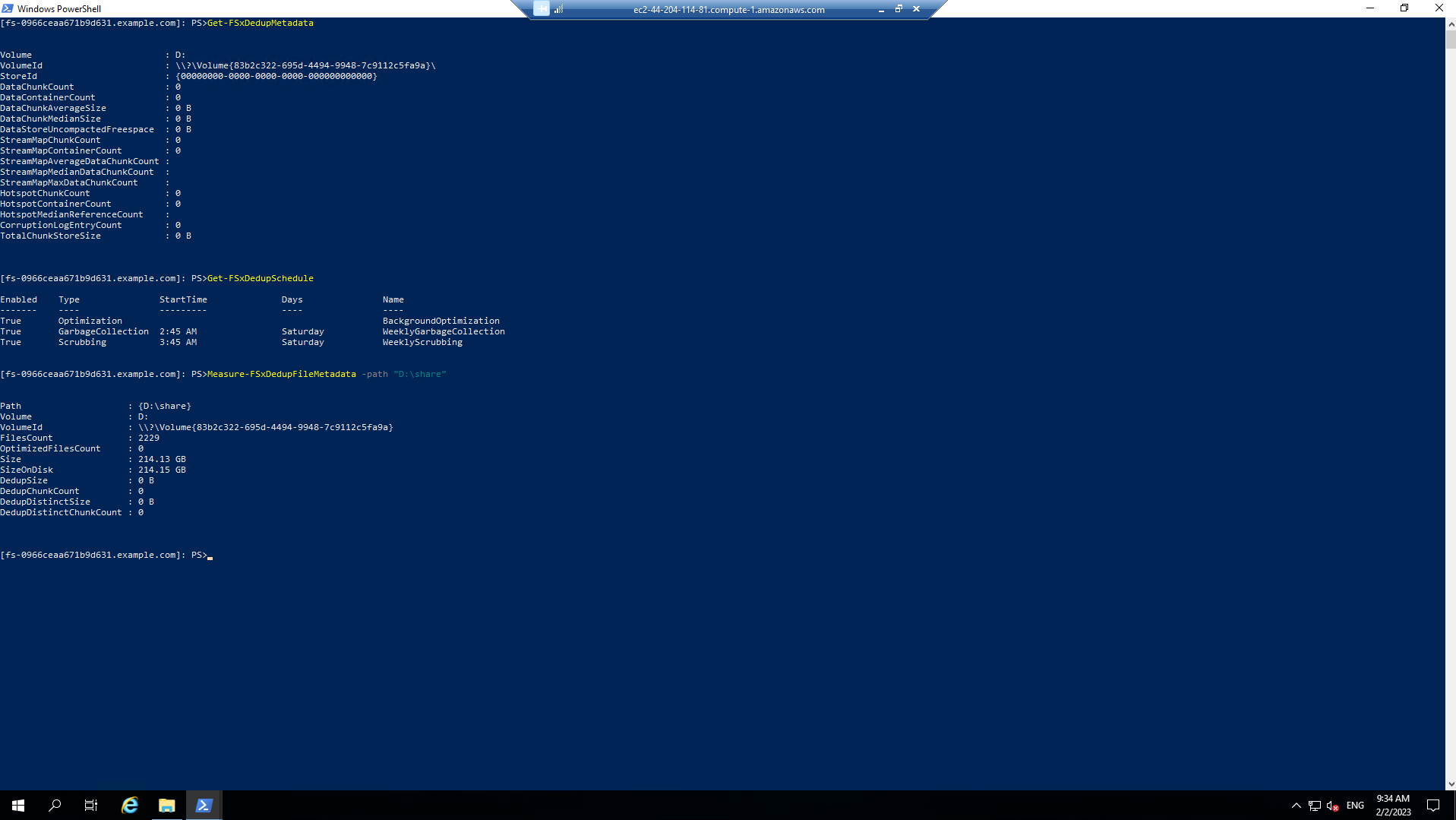
- Tương tự chúng ta kiểm tra write performance
$random = $(Get-Random)
C:\Tools\DiskSpd-2.0.21a\amd64\DiskSpd.exe -d120 -c2G -s64K -w100 -t1 -o32 -b64K -Sh -L Z:\${env:computername}-$random.dat
- Trong khi Run lệnh thì mở Task Manager (Start » Task Manager » More details » Performance (tab) » Ethernet) để giám sát network performance
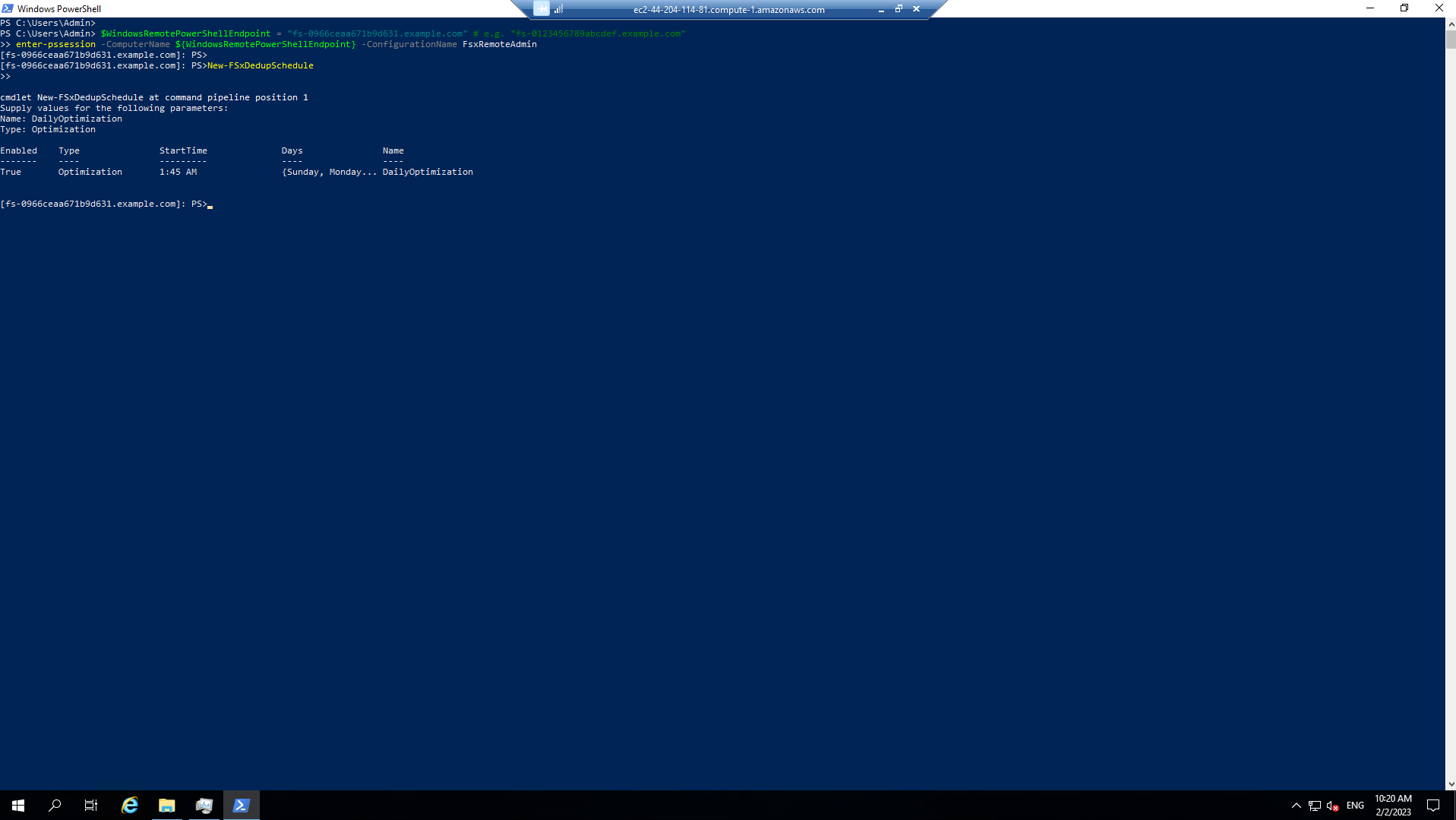
- DiskSpd sẽ Run trong 120 giây. Sau khi hoàn thành sẽ có kết quả như hình: